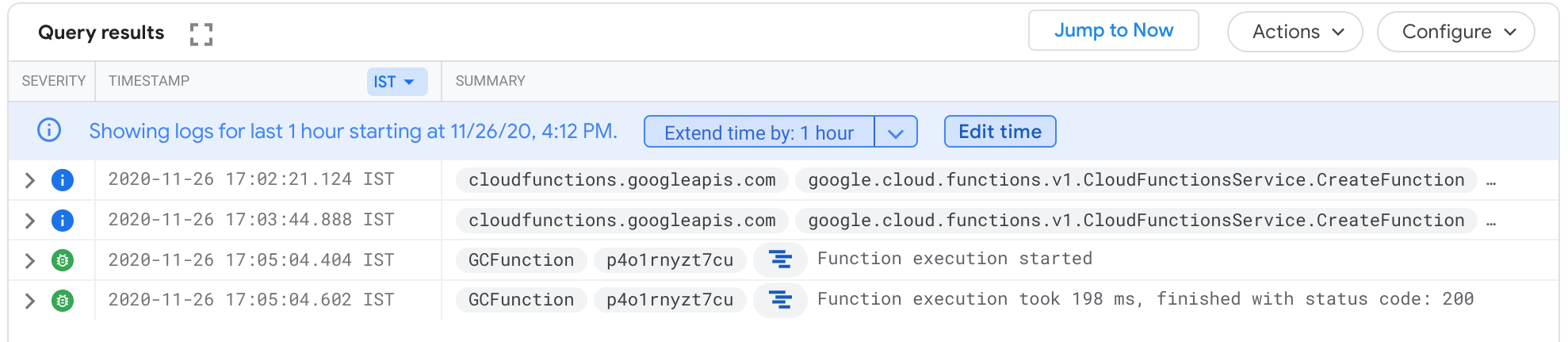チェックポイント
Deploy the function
/ 50
Test the function
/ 50
Cloud Functions: Qwik Start - コンソール
GSP081
概要
クラウド関数は、HTTP リクエスト、メッセージング サービスからのメッセージ、ファイル アップロードなどのイベントに応答して実行されるコードです。クラウド イベントとは、クラウド環境で発生する変化のことを指します。たとえば、データベースでのデータの変更、ストレージ システムへのファイルの追加、新しい仮想マシン インスタンスの作成などがイベントとして扱われます。
クラウド関数は、何かが発生した場合にのみ実行されるイベント ドリブン型であるため、迅速に実行する必要があるタスクや、常時実行する必要がないタスクに適しています。
たとえば、クラウド関数を使用して次のことができます。
- Cloud Storage にアップロードされる画像のサムネイルを自動的に生成する
- Cloud Pub/Sub で新しいメッセージを受信したときにユーザーの携帯電話に通知を送信する
- Cloud Firestore データベースからのデータを処理し、レポートを生成する
Node.js をサポートする任意の言語でコードを作成できます。また、数回クリックするだけでコードをクラウドにデプロイできます。クラウド関数がデプロイされると、イベントに応答して自動的に実行が開始されます。
このハンズオンラボでは、Google Cloud コンソールでクラウド関数を作成、デプロイ、テストする方法を説明します。
ラボの内容
- Cloud Functions の関数を作成する
- 関数をデプロイしてテストする
- ログを表示
設定と要件
[ラボを開始] ボタンをクリックする前に
こちらの手順をお読みください。ラボの時間は記録されており、一時停止することはできません。[ラボを開始] をクリックするとスタートするタイマーは、Google Cloud のリソースを利用できる時間を示しています。
このハンズオンラボでは、シミュレーションやデモ環境ではなく、実際のクラウド環境を使ってご自身でラボのアクティビティを行うことができます。そのため、ラボの受講中に Google Cloud にログインおよびアクセスするための、新しい一時的な認証情報が提供されます。
このラボを完了するためには、下記が必要です。
- 標準的なインターネット ブラウザ(Chrome を推奨)
- ラボを完了するために十分な時間を確保してください。ラボをいったん開始すると一時停止することはできません。
ラボを開始して Google Cloud コンソールにログインする方法
-
[ラボを開始] ボタンをクリックします。ラボの料金をお支払いいただく必要がある場合は、表示されるポップアップでお支払い方法を選択してください。 左側の [ラボの詳細] パネルには、以下が表示されます。
- [Google コンソールを開く] ボタン
- 残り時間
- このラボで使用する必要がある一時的な認証情報
- このラボを行うために必要なその他の情報(ある場合)
-
[Google コンソールを開く] をクリックします。 ラボでリソースが起動し、別のタブで [ログイン] ページが表示されます。
ヒント: タブをそれぞれ別のウィンドウで開き、並べて表示しておきましょう。
注: [アカウントの選択] ダイアログが表示されたら、[別のアカウントを使用] をクリックします。 -
必要に応じて、[ラボの詳細] パネルから [ユーザー名] をコピーして [ログイン] ダイアログに貼り付けます。[次へ] をクリックします。
-
[ラボの詳細] パネルから [パスワード] をコピーして [ようこそ] ダイアログに貼り付けます。[次へ] をクリックします。
重要: 認証情報は左側のパネルに表示されたものを使用してください。Google Cloud Skills Boost の認証情報は使用しないでください。 注: このラボでご自身の Google Cloud アカウントを使用すると、追加料金が発生する場合があります。 -
その後次のように進みます。
- 利用規約に同意してください。
- 一時的なアカウントなので、復元オプションや 2 要素認証プロセスは設定しないでください。
- 無料トライアルには登録しないでください。
その後このタブで Cloud Console が開きます。

タスク 1. 関数を作成する
このステップでは、コンソールを使用して Cloud Functions の関数を作成します。
-
コンソールのナビゲーション メニュー(
)で [Cloud Functions] をクリックします。
-
[ファンクションを作成] をクリックします。
-
[ファンクションの作成] ダイアログで、次の値を入力します。
|
フィールド |
値 |
|
環境 |
第 2 世代 |
|
関数名 |
GCFunction |
|
リージョン |
|
|
トリガーのタイプ |
HTTPS |
|
認証 |
未認証の呼び出しを許可する |
|
割り当てられたメモリ(ランタイム、ビルド、接続、セキュリティの設定) |
デフォルトを維持 |
|
自動スケーリング |
[インスタンスの最大数] を 5 に設定して [次へ] をクリック |
次のセクションではこの関数をデプロイします。
タスク 2. 関数をデプロイする
-
[関数を作成] ダイアログにある [インライン エディタ] のソースコードで、index.js に提供されているデフォルトの
helloWorld関数実装を使用します。 -
下にある [デプロイ] をクリックして関数をデプロイします。
-
[デプロイ] をクリックすると、コンソールに Cloud Functions の概要ページが表示されます。
完了したタスクをテストする
[進行状況を確認] をクリックして、実行したタスクを確認します。タスクが正常に完了すると、評価スコアが付与されます。
タスク 3. 関数をテストする
デプロイされた関数をテストします。
-
Cloud Functions の概要ページで [GCFunction] をクリックします。
-
関数をテストするには、関数の詳細ダッシュボードで [テスト] をクリックします。
-
[トリガーとなるイベント] フィールドの
{}内に次のテキストを入力して、[関数をテスト] をクリックします。"message":"Hello World!"
[アウトプット] フィールドに「Success: Hello World!」というメッセージが表示されます。
[ログ] フィールドにステータス コード 200 が表示されていれば成功です(ログが表示されるまでに数分かかることがあります)。
タスク 4. ログを表示
Cloud Functions の概要ページからログを表示します。
-
青い矢印をクリックして Cloud Functions の概要ページに戻ります。
-
関数のメニューを表示して、[ログを表示] をクリックします。
[クエリ結果] には、ログ履歴が次のように表示されます。
これでアプリケーションのデプロイ、テスト、ログの表示が完了しました。
関数をテストする
タスク 5. 理解度チェック
今回のラボで学習した内容の理解を深めていただくため、以下の選択式問題を用意しました。正解を目指して頑張ってください。
お疲れさまでした
ここでは、Google Cloud コンソールを使用して Cloud Functions の関数を作成、デプロイ、テストしました。
クエストを完了する
このセルフペース ラボは、「Baseline: Deploy & Develop」と「Baseline: Infrastructure」のクエストの一部です。クエストとは学習プログラムを構成する一連のラボのことで、完了すると成果が認められて上のようなバッジが贈られます。バッジは公開して、オンライン レジュメやソーシャル メディア アカウントにリンクできます。このラボの修了後、このラボが含まれるクエストに登録すれば、すぐにクレジットを受け取ることができます。受講可能なすべてのクエストについては、Google Cloud Skills Boost カタログをご覧ください。
次のラボを受講する
-
このラボは、Google Cloud が提供する多くの機能を体験できる「Qwik Start」と呼ばれるラボシリーズの一部でもあります。ラボカタログで「Qwik Start」を検索し、興味のあるラボを探してみてください。
-
このラボでは、コンソールから Google Cloud Functions を使用しました。次はコマンドラインから Cloud Functions を使用して、それぞれの操作性を比較してみましょう。Cloud Functions: Qwik Start - コマンドラインの使用をご覧ください。
次のステップと詳細情報
- トリガーを作成して関数に関連付ける方法について詳しくは、Cloud Functions ガイドのイベントとトリガーのセクションをご覧ください。
Google Cloud トレーニングと認定資格
Google Cloud トレーニングと認定資格を通して、Google Cloud 技術を最大限に活用できるようになります。必要な技術スキルとベスト プラクティスについて取り扱うクラスでは、学習を継続的に進めることができます。トレーニングは基礎レベルから上級レベルまであり、オンデマンド、ライブ、バーチャル参加など、多忙なスケジュールにも対応できるオプションが用意されています。認定資格を取得することで、Google Cloud テクノロジーに関するスキルと知識を証明できます。
マニュアルの最終更新日: 2023 年 9 月 19 日
ラボの最終テスト日: 2023 年 9 月 19 日
Copyright 2024 Google LLC All rights reserved. Google および Google のロゴは Google LLC の商標です。その他すべての企業名および商品名はそれぞれ各社の商標または登録商標です。


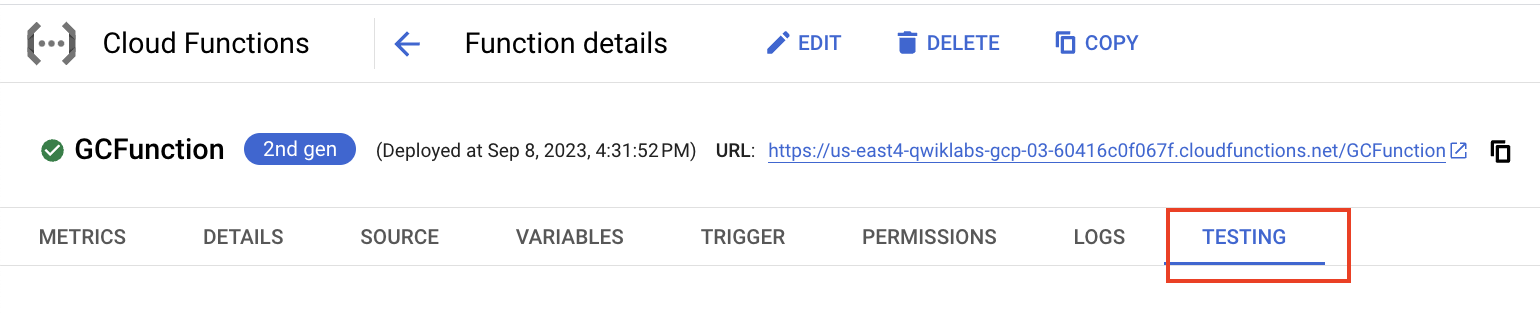
![[ログ] フィールドに表示されたステータス コード 200](https://cdn.qwiklabs.com/3u9%2FKmmTfQoVBuLcD6ecW5n4LqGxt4g%2FMRaPZ0nJfLc%3D)
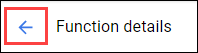
![関数メニューの [ログを表示] オプション](https://cdn.qwiklabs.com/r%2FoV8YPZn8fKg5t%2B6KJZWvF9uNpJoc3zFf2Khuw%2Fkhg%3D)